با مقاله آموزشی نحوه ورود به سیپنل از طریق سیپنل آیدی (Cpanelid) با شما همراه هستیم. همانطور که در جریان هستید و در آموزش نحوه ورود به سیپنل هم به شما آموزش داده شده است، برای ورود به سیپنل هر بار باید نام کاربری و رمزعبور خود را وارد کنید و بر روی دکمه “log in” کلیک کنید تا بتوانید وارد هاست سیپنل شوید. با این حال، یک ویژگی جدید داخل سیپنل اضافه شده است که به شما اجازه میدهد بدون این که هر بار نام کاربری و رمزعبور خود را وارد کنید، با استفاده از یک احراز هویت خارجی و با فشردن یک دکمه به راحتی وارد هاست سیپنل شوید. این یکی از حرفهایترین و جدیدترین ویژگیهای سیپنل است که شما میتوانید آن را فعال و استفاده کنید.
نحوه ورود به سی پنل از طریق Cpanelid
Cpanelid یک ویژگی است که مرورگر کامپیوتر شما را به کنترل پنل هاست متصل میکند و هر بار جهت ورود به هاست، cpanelid شما را احراز هویت میکند و شما را مستقیماً وارد هاست میکند. در واقع، این قابلیت هاست سیپنل شما را به سیستم پشتیبانی و فروش شرکت سازنده سیپنل متصل میکند تا هر بار به کمک سیستمهای شرکت سیپنل این احراز هویت را برای شما انجام دهد.
در این آموزش به شما نشان میدهیم که چطور
سیپنل آیدی خودتان را دریافت کنید.
هاست سیپنل خودتان را به سیپنل آیدی متصل کنید.
و از طریق cpanelid وارد هاست سیپنل و وبمیل هاستتان شوید.
خیلی خب، چطور میتوانیم به سادهترین شکل ممکن cpanelid خودمان را دریافت و تنظیم کنیم؟
تا بتوانیم توسط آن مطابق تصویر وارد وبمیل سیپنل شویم و ایمیلهایمان را چک کنیم و یا از طریق Cpanelid مطابق تصویر بدون وارد کردن نام کاربری و رمزعبور وارد کنترل پنل هاستمان شویم و وبسایتمان را مدیریت کنیم.
و اما چطور میتوانیم cpanelid خودمان را دریافت کنیم و از آن استفاده کنیم؟
نگران نباشید، ما تمام مراحل انجام این کار را به شما آموزش میدهیم: لطفاً در ابتدا صفحه ورود به سیپنل هاستتان را باز کنید. ما برای ورود به سیپنل دامنهمان آدرس https://ronakhost.ir:2083 را در مرورگر وارد میکنیم. مطابق تصویر، تکس باکسهای “Username” و “Password” را مشاهده کنید و همچنین در پایین تکس باکسها دکمه آبی رنگ “Log in” را مشاهده میکنید. حالا یک کمی اسکرول را به پایین بیاورید تا دکمه نارنجی رنگ “Log in via cpanelid” را مشاهده کنید. حالا شما باید روی این دکمه کلیک کنید.
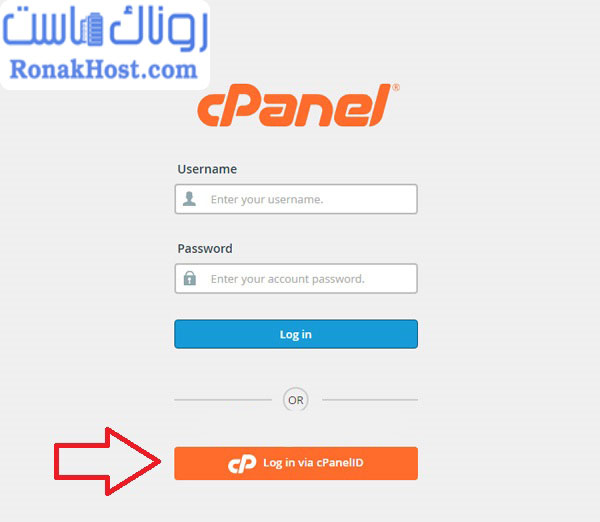
تا مطابق تصویر، صفحه ورود به کنترل پنل cpanelid را مشاهده کنید، حالا اگر از قبل داخل سیستم پشتیبانی یا فروشگاه شرکت سیپنل ثبتنام کردهاید، باید آدرس ایمیل و رمزعبور خودتان را وارد کنید و بر روی دکمه “Log in” کلیک کنید تا وارد قسمت مدیریت cpanelid ها بشوید. اما اگر از قبل اکانتی ایجاد نکردهاید و حالا تصمیم گرفتهاید که تازه داخل وبسایت سیپنل ثبتنام کنید، بر روی دکمه “Create New Account” کلیک کنید تا وارد صفحه cPanel Customer Portal بشوید.
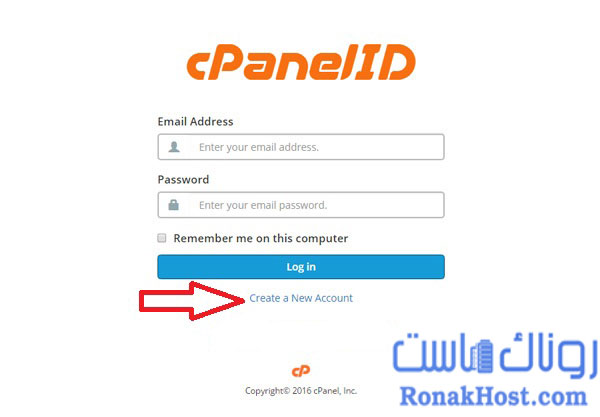
خیلی خب حالا آدرس ایمیلتون رو تو فیلد your email address وارد کنید و بعدش بر روی دکمه send password کلیک کنید،
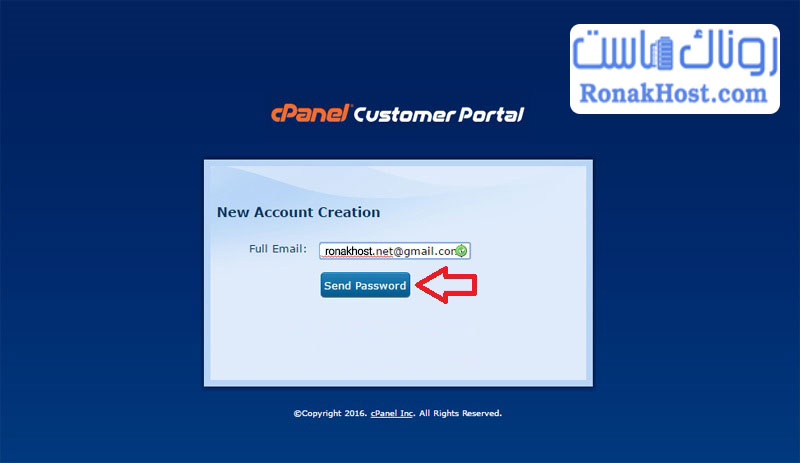
حالا Customer Portal سیپنل برای شما یک ایمیل ارسال میکند که میتوانید وارد آن ایمیل شوید و بر روی لینک فعالسازی اکانت کلیک کنید. وقتی روی این لینک کلیک میکنید، دوباره به Customer Portal سیپنل برگردید.
حالا داخل فیلد “New Password” رمزعبور مورد نظرتان را جهت عضویت در سایت سیپنل وارد کنید و داخل فیلد “Verify Password” هم رمزعبوری که داخل فیلد بالا وارد کرده بودید را مجدداً تکرار کنید. همچنین میتوانید روی دکمه “Generator” کلیک کنید تا سیستم برای شما یک رمزعبور مطمئن در نظر بگیرد.
حالا میتوانید این پسورد را مطابق تصویر از اینجا کپی کنید و در یک جای امن ذخیره کنید، سپس گزینه “I have copied this password in a safe place” را تیک دار کنید و بر روی دکمه “Use Password” کلیک کنید. سپس بر روی دکمه “Change” کلیک کنید.
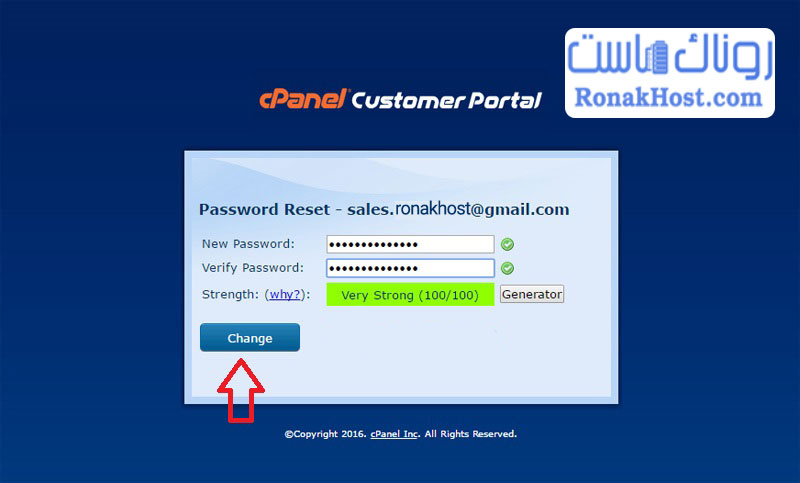
حالا پیغام “Password Reset” را مشاهده میکنید و بعد از 3 ثانیه به صورت خودکار به صفحه ورود به سیپنل برگردانده میشوید. حالا آدرس ایمیل و رمزعبورتان را وارد کنید و چک باکس “Remember Me” را تیک بزنید و بر روی دکمه “Login” کلیک کنید.
حالا ما داخل دسکتاپ Customer Portal سیپنل هستیم، با این صفحه کاری نداشته باشید و مجدداً به صفحه ورود به سیپنل سایتتان بروید. مثلاً ما در اینجا https://ronakhost.ir:2083 را وارد میکنیم تا صفحه ورود به سیپنل را مشاهده کنیم. حالا مجدداً بر روی دکمه نارنجی رنگ “Log In via cpanelid” کلیک کنید تا مطابق تصویر وارد رابط کاربری cpanelid شوید.
حالا داخل فیلد “Email Address” آدرس ایمیل خودتان را که داخل مرحله قبل با آن ثبت نام انجام دادید را وارد کنید و داخل فیلد “Password” رمزعبوری را که داخل مرحله قبل با آن داخل سایت سیپنل ثبت نام کردید و قرار شد آن را داخل یک محل امن نگهدارید را وارد کنید، سپس گزینه “Remember Me on This Computer” را تیک بزنید و بر روی دکمه “Log In” کلیک کنید.
بله، وقتی که وارد رابط کاربری cpanelid شوید، اطلاعات اتصال شما نمایش داده میشود و شما میتوانید بر روی دکمه “Approve Always” کلیک کنید تا این کامپیوتر با این مرورگر به صورت همیشگی توسط سیپنل آیدی به هاست شما وارد شود.
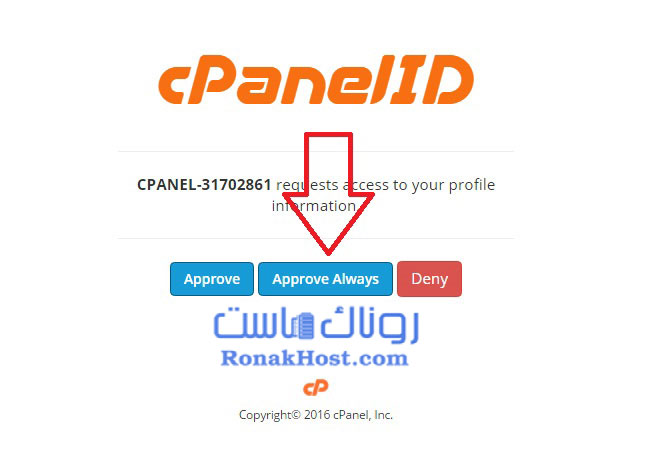
مراحل به صورت کامل انجام شده و پیغام طوسی رنگ نمایش داده میشود. حالا اگر بخواهید حسابهای cpanelid که برای سیپنل شما ایجاد شده و به هاست شما متصل هستند را مشاهده کنید، میتوانید نام کاربری و رمزعبور خود را وارد کنید و بر روی دکمه “Log In” کلیک کنید. سپس برای مدیریت cpanelid های ایجاد شده، بر روی نام کاربری هاستتان کلیک کنید و سپس بر روی “Password & Security” کلیک کنید.
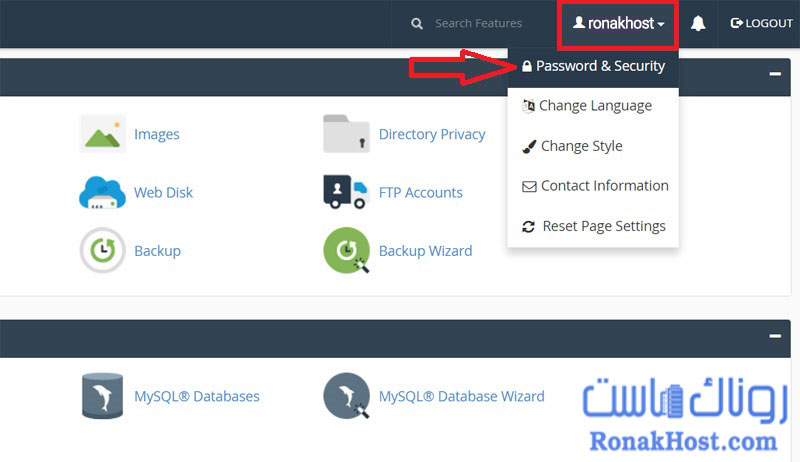
در این صفحه، با اسکرول کردن به پایین به قسمت cpanelid ها میرسید. در اینجا میتوانید با کلیک بر روی دکمه قرمز “Unlink Account” اتصالات cpanelid به هاستتان را قطع کنید. سپس برای اطمینان از اتصال صحیح مرورگر به هاست و فعال بودن cpanelid، مجدداً آدرس https://ronakhost.ir:2083 را در همان مرورگری که مراحل را انجام دادهاید وارد کنید تا صفحه ورود به سی پنل را مشاهده کنید. سپس با اسکرول به پایین و کلیک بر روی دکمه “Log In via cpanelid”، بدون نیاز به وارد کردن نام کاربری و رمزعبور، به راحتی وارد سی پنل هاستتان خواهید شد.
نکته مهمی که باید به آن توجه کنید این است که وقتی cpanelid را برای یک کامپیوتر فعال میکنید، آن کامپیوتر همواره میتواند بدون نیاز به وارد کردن نام کاربری و رمزعبور وارد هاست شما شود و به تمام محتویات هاست و اطلاعات سایت شما دسترسی داشته باشد. بنابراین، حتماً اطمینان حاصل کنید که این ویژگی را در کامپیوترهایی که به امنیت آنها اطمینان ندارید فعال نمیکنید. همچنین، در صورت دادن دسترسی به کسی برای رفع مشکلاتی که در سایتتان پیش آمده است، پس از رفع مشکل به همراه تغییر رمزعبور ورود به هاست، از طریق گزینه “Password & Security”، سی پنل آی دی های متصل به هاستتان را بررسی کرده و اکانتهای مشکوک را حذف کنید.











